Na kanál Windows Insider Dev bol vydaný nový let, t. j. Windows 11 Build 22567.1. Toto vydanie prináša niekoľko zaujímavých nových funkcií so zameraním na inštaláciu
Pre Windows Insider bol vydaný nový let Kanál pre vývojárov, t.j. Windows 11 zostava 22567.1. Toto vydanie prináša niekoľko zaujímavých nových funkcií so zameraním na inštaláciu budúcich aktualizácií systému Windows, keď bude k dispozícii obnoviteľná energia.
Okrem toho ponúka aj množstvo ďalších opráv a funkcií Windows 11 operačný systém. Zdá sa však, že s týmto vydaním sa vyskytli určité prenosy, ako aj nové „známe problémy“. Odporúčame vám, aby ste si ich krátko prečítali pred inováciou alebo vykonaním čistej inštalácie tejto zostavy.
Poznámka: Spoločnosť Microsoft zatiaľ nezverejnila obraz ISO pre tento let. Keďže však novú funkciu predstavenú v tomto lete možno zažiť iba pri nastavovaní operačného systému pre po prvýkrát spoločnosť Microsoft plánuje vydať obraz ISO, aby ho používatelia mohli použiť na vykonanie nového inštalácia.
Poďme teraz diskutovať o nových vylepšeniach a funkciách v tomto vydaní.
Obsah
-
Nové funkcie v zostave Windows 11 22567
- Nainštalujte aktualizácie systému Windows na obnoviteľnú energiu
- Vylepšená správa predplatného Microsoft 365
- Prepojiť telefón na základe skúseností mimo krabice (OOBE)
- Inteligentné ovládanie aplikácií
- Prepracovaný dizajn Open with Dialog Box
- Ďalšie nové funkcie
- Ďalšie vylepšenia a opravy
- známe problémy
- Ako nainštalovať Windows 11 Build 22567
- Vrátenie/odstránenie aktualizácie Windows 11 Insider Preview
- Čistenie po inštalácii aktualizácií systému Windows
- Niektoré dôležité informácie týkajúce sa Windows 11 Insider Preview:
Nové funkcie v zostave Windows 11 22567
Nainštalujte aktualizácie systému Windows na obnoviteľnú energiu
Automatické aktualizácie systému Windows sa teraz pokúsia nainštalovať vo vyhradených časových úsekoch, keď bude k dispozícii obnoviteľná energia. To znamená, že keď je vaše zariadenie zapojené, elektrina vo vašej oblasti sa vyrába z veterných turbín, solárnych alebo vodných elektrární.
Táto funkcia bude povolená automaticky za predpokladu, že je vaše zariadenie pripojené a údaje o regionálnej intenzite uhlíka sú spoločnosti Microsoft k dispozícii od ich partnerov Mapa elektriny a WattTime.
Ak je táto možnosť povolená, používatelia uvidia na stránke Nastavenia služby Windows Update nasledujúce vyhlásenie:
Windows Update is committed to helping reduce carbon emissions. Learn more

Používatelia môžu stále manuálne inštalovať aktualizácie kliknutím na stránku Windows Update Skontroluj aktualizácie.
Vylepšená správa predplatného Microsoft 365
Spoločnosť Microsoft už predtým predstavila správu vášho Microsoft 365 priamo z aplikácie Nastavenia pod účty tab. Môžete si zobraziť úložisko OneDrive, spravovať opakovanú fakturáciu a zdieľať informácie.
S týmto letom spoločnosť Microsoft teraz integruje platobné podrobnosti do prostredia s predplatiteľskou kartou. To umožní používateľom zobraziť svoje platobné informácie a byť upozornení, keď je potrebné ich aktualizovať.

Cieľom spoločnosti Microsoft je neustále pracovať na stránke nastavení „Účty“ prostredníctvom balíkov Online Service Experience Pack. Tieto balíky sú podobné balíkom Windows Feature Experience Pack, ktoré umožňujú spoločnosti Microsoft aktualizovať špecifické časti svojho operačného systému mimo veľkých aktualizácií.
Samozrejme, tieto aktualizácie je možné implementovať iba vtedy, ak máte s počítačom prepojené konto Microsoft a predplatné na Microsoft 365.
Prepojiť telefón na základe skúseností mimo krabice (OOBE)
Obrazovky, ktoré vidíte na úplnom začiatku nastavovania počítača po vykonaní čistej inštalácie systému Windows, sú známe ako OOBE. Vďaka tomuto letu môžu používatelia od začiatku prepojiť svoje telefóny so systémom Android so svojimi počítačmi.

Používatelia tak môžu používať svoje mobilné aplikácie, čítať a odosielať textové správy, telefonovať či prijímať hovory a robiť oveľa viac bez toho, aby museli neustále prepínať medzi počítačom a telefónom.
Táto funkcia je však dostupná len pre tých, ktorí nastavujú svoj operačný systém prvýkrát. Ak chcete túto funkciu využiť, musíte buď vykonať čistú inštaláciu pomocou obrazu ISO, ktorý spoločnosť Microsoft ešte nevydá, alebo podľa spoločnosti Microsoft resetovať počítač.
To znamená, že sme sa pokúsili nainštalovať túto zostavu a potom resetovať počítač. Túto funkciu stále nemôžeme zažiť. Možno sa stále zavádza alebo bude fungovať, keď vykonáte čistú inštaláciu.
Inteligentné ovládanie aplikácií
Zabezpečenie systému Windows dostalo novú funkciu s názvom Smart App Control (SAC). Tento nástroj zabraňuje spusteniu nedôveryhodných a nebezpečných aplikácií na vašom počítači so systémom Windows 11.
Táto funkcia je však povolená iba na zariadeniach, ktoré vykonávajú čistú inštaláciu systému Windows 11 Build 22567 alebo novšieho.
AC sa najskôr nakonfiguruje vo vyhodnocovacom režime. Kým je SAC v režime hodnotenia, naučí sa, či vám môže pomôcť chrániť vás bez toho, aby vám príliš prekážal. Ak áno, automaticky sa zapne. V opačnom prípade sa automaticky vypne.
Microsoft
Ak sa nezapne automaticky, môžete to urobiť manuálne tak, že prejdete na nasledujúce miesto:
Settings app >> Privacy & security >> Windows Security >> App & browser control
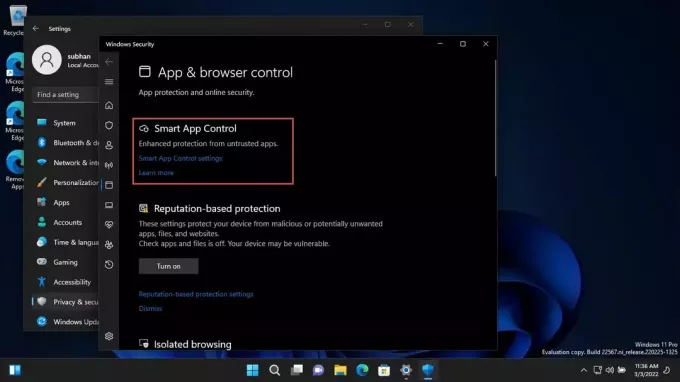
Pri prechode na „Nastavenia ovládania inteligentných aplikácií“ sme si však všimli niekoľko chýb. Zdá sa, že stránka potrebuje nejakú opravu, ktorú, dúfajme, Microsoft vyrieši v budúcom lete.

Prepracovaný dizajn Open with Dialog Box
Dialógové okno „Otvoriť pomocou“, ktoré sa zobrazí, keď súbor nemôže nájsť program, ktorý by sa mal spustiť, alebo ak chcete program otvoriť v inej aplikácii, bolo prepracované tak, aby bolo viac v súlade so systémom Windows 11. Rozdiel pred a po tomto lete môžete vidieť na obrázku nižšie.

Ďalšie nové funkcie
S týmto letom nastali aj ďalšie zmeny. Nižšie sú uvedené podrobnosti:
-
[Ponuka Štart]
- Keď umiestnite jednu ikonu pripnutej aplikácie na druhú, zobrazí sa malá animácia, ktorá naznačuje, že sa vytvorí priečinok.
-
[okno]
- Dotykové gestá viacerými prstami boli aktualizované, aby obsahovali citlivé a príjemné animácie, ktoré sledujú vaše prsty.
-
[Hlasové zadávanie]
- Možnosť hlasového zadávania na stiahnutie balíkov reči z obchodu Microsoft Store na rozpoznávanie reči na zariadení s cieľom poskytnúť lepší výkon prepisu je teraz k dispozícii pre všetkých. Insiderov v kanáli pre vývojárov.
- Možnosť vybrať si, ktorý mikrofón sa má použiť hlasové písanie Ak máte k počítaču pripojených viacero mikrofónov, je teraz k dispozícii pre všetkých Insiderov v kanáli pre vývojárov.
- Pri hlasovom písaní je možné použiť nasledujúce nové príkazy, ktoré sú teraz dostupné pre všetkých Insiderov v kanáli pre vývojárov:
| Akcia | Príkaz |
| Zadajte | stlačte Enter |
| Backspace | Stlačte Backspace Backspace |
| Priestor | Stlačte medzerník Vložiť medzeru |
| Tab | Stlačte Tab Tab |
-
[Nastavenie]
- Boli vykonané aktualizácie na niekoľkých stránkach v aplikácii Nastavenia Ovládacie prvky WinUI pre konzistentný vzhľad a dojem v celej aplikácii.
- Na uľahčenie nájdenia určitých nastavení v aplikácii Nastavenia boli vykonané vylepšenia fungovania vyhľadávania nastavení v zákulisí.
- Teraz môžete stlmiť a zapnúť zvuk kliknutím na ikonu hlasitosti na hardvérovom indikátore hlasitosti.
-
[Správca úloh]
- The prepracovaný Správca úloh ktorý sa začal šíriť s Stavať 22557 je teraz k dispozícii pre všetkých Insiderov v kanáli pre vývojárov.
-
[Sandbox systému Windows]
- Windows Sandbox mapované priečinky teraz podporujú relatívne cesty.
Ďalšie vylepšenia a opravy
S týmto letom boli vykonané aj ďalšie zmeny a opravy:
-
[Všeobecné]
- Problém, keď používatelia nepočuli zvuk pri spustení, bol vyriešený.
-
[panel úloh]
- Používanie panela úloh na prenesenie už spustenej aplikácie do popredia by teraz malo fungovať spoľahlivejšie.
- Bol vyriešený problém, pri ktorom sa pri zmene časového pásma neaktualizoval rozbaľovací panel kalendára, aby odrážal zmenu dátumu.
- Pomocou Kláves rozprávača + Enter klávesové skratky alebo dotykové gestá Moderátora by teraz mali fungovať na aktiváciu položiek na paneli úloh.
- Problém, ktorý spôsoboval, že okná mohli kresliť v hornej časti panela úloh po zrušení jedného z rozbaľovacích panelov panela úloh, bol opravený.
-
[Panel úloh optimalizovaný pre tablety]
POZNÁMKA: Tieto opravy sa zobrazia iba vtedy, ak je na vašom zariadení povolený panel úloh optimalizovaný pre tablety, ktorý sa začína zavádzať pre Windows Insiders a zatiaľ nie je dostupný pre každého.- Nastavenie panela úloh bolo zmenené na „Optimalizovať panel úloh pre dotykové interakcie, keď sa toto zariadenie používa ako tablet“.
- Spoľahlivosť kliknutí myšou na ikony na paneli úloh bola vylepšená.
-
[Ponuka Štart]
- Problém ovplyvňujúci spoľahlivosť otvárania ponuky Štart bol opravený.
- Bol vyriešený problém, kedy pretiahnutie ikony pripnutej aplikácie medzi stránkami pripnutých aplikácií nefungovalo.
- Problém zarovnania s tlačidlom „Viac“ bol vyriešený.
-
[Prieskumník]
- Kliknutím na tlačidlá v novom rozbaľovacom paneli OneDrive by sa teraz mali tieto objekty dostať do popredia.
- Súbory s podporou hodnotenia hviezdičkami (napríklad súbory mp4) by teraz mali opäť správne fungovať.
- Problém, ktorý by mohol spôsobiť explorer.exe bolo opravené zlyhanie pri otváraní kontextového menu.
- Bol vylepšený výkon zobrazovania obsahu v koši v prípadoch, keď bolo veľa súborov.
- Základné zlyhanie, ktoré sa vyskytovalo pri pokuse o spustenie vyhľadávania z Prieskumníka, malo vplyv na možnosť vyhľadávania, bolo opravené.
- Bol vyriešený zriedkavý problém pre ľudí s malými obrazovkami, kedy sa kontextová ponuka v Prieskumníkovi animovala smerom nadol, zmizla a potom sa okamžite znova objavila ako animovaná smerom nahor.
-
[Vstup]
- Odozva prepínania vstupu pri použití Kláves Windows + medzerník klávesové skratky boli vylepšené.
- Problém, ktorý viedol k tomu, že niektorí zasvätení videli čierny text na tmavom pozadí v prepínači vstupu, bol opravený.
- Problém, pri ktorom by sa panel s nástrojmi japonského editora IME mohol stať priehľadným a okno kandidáta na editor IME by sa orezalo alebo sa vôbec nezobrazilo, bol vyriešený.
- Ak používate japonský editor IME so zvislým zoznamom kandidátov, text by sa teraz mal zobrazovať v správnom smere.
- Bola aktualizovaná ikona, ktorá sa používa na skrytie vizuálov stlačenia klávesov na dotykovej klávesnici, keď je zameranie nastavené na pole hesla, aby bolo ľahšie porozumieť.
- Bol vyriešený problém, keď nový príkaz „Stlačte Backspace“, keď hlasové zadávanie nefungovalo v japončine.
- Problém, ktorý spôsoboval, že zameranie Moderátora uviazlo na nesprávnom mieste po vložení emotikonu a zrušení panela emodži, bol odstránený.
- [Nastavenie]
- Položky v zozname aplikácií v časti Nastavenia >> Aplikácie >> Nainštalované aplikácie by sa už nemali prekrývať.
- Problém, pri ktorom nebolo možné vybrať tlačidlo „Reštartovať teraz“ v časti Nastavenia >> Windows Update pomocou dotyku, bol vyriešený.
- [okno]
- Explorer.exe by už nemal padať pri presúvaní okna medzi monitormi.
- Ak umiestnite kurzor myši na miniatúru pracovnej plochy v zobrazení úloh, popis by sa mal teraz zhodovať s popisom, nad ktorým sa nachádzate.
- Problém, pri ktorom sa mohla neočakávane spustiť pomoc pri uchopení, keď ste už v tejto oblasti mali zachytené okno, bol vyriešený.
- Zlepšila sa spoľahlivosť vyvolávania rozložení prichytenia v hornej časti obrazovky.
- Zobrazenie úloh by sa teraz malo úspešne spustiť, ak ho vyvoláte v čase, keď je otvorená ponuka vyhľadávania z panela úloh, namiesto vyvolania a okamžitého zrušenia.
-
[Hlasový prístup]
- Problém, ktorý spôsoboval, že sa Outlook automaticky posúval na začiatok vašich e-mailov, ak ste povolili hlasový prístup a začali hovoriť, bol vyriešený.
- Text tlačidla v hlasovom prístupe už nebude orezaný, keď zmeníte veľkosť textu.
- Problém, ktorý bránil spusteniu hlasového prístupu na zariadeniach ARM64, bol opravený.
- Hlasový prístup sa po prihlásení už nezapne, pokiaľ nie je zapnuté aj nastavenie hlasového prístupu.
-
[Živé titulky]
- Živé titulky teraz zvládnu prepínanie zvukových zariadení plynulejšie.
- Zmena veľkosti živých titulkov už nebude spôsobovať biele záblesky v tmavom režime.
- Teraz môžete vyhľadávať živé titulky a nájsť ich stránku v aplikácii Nastavenia.
- Domovská stránka „Dostupnosť“ v aplikácii Nastavenia teraz obsahuje „živé titulky“. Titulky.
- Rozbaľovaciu ponuku nastavení je teraz možné zatvoriť v okne živých titulkov.
-
[Rozprávač]
- Problém spôsobujúci vysoké využitie procesora pri používaní Moderátora bol opravený.
- Moderátor teraz prečíta tému a stav výberu Aplikácia Nastavenia >> Prispôsobenie >> Zadávanie textu >> Téma.
- Keď sa objaví dialógové okno, Moderátor bude teraz pri čítaní správy dôsledne oznamovať, že číta z dialógového okna.
- Pri používaní stránky História Microsoft Edge teraz Moderátor správne oznámi názov stránky a prvok zamerania.
- Základný problém, ktorý ovplyvňoval navigáciu pomocou klávesnice Moderátora vo webovom zobrazení2 v určitých aplikáciách, bol vyriešený.
- Rozbaľovacie zoznamy typu tabuľky vstupu a výstupu Braillovho písma v aplikácii Nastavenia boli aktualizované tak, aby mali teraz predvolenú hodnotu.
- Problém, ktorý spôsoboval zamrznutie programu Moderátor pri používaní nástroja Norton Power Eraser, bol vyriešený.
- Ak pôjdete na Skontrolujte >> Skontrolujte dostupnosť v programe Microsoft Excel teraz Moderátor správne prečíta sekciu chýb, upozornení, tipov a inteligentných služieb.
-
[Správca úloh]
- The ikony pozastaveného režimu a režimu účinnosti by sa už nemali orezávať v Správcovi úloh pri vysokých DPI.
- Bol vyriešený problém, kedy sa nezachovali predvoľby stĺpcov.
- Predvolená úvodná stránka a nastavenia „Vždy navrchu“ by teraz mali fungovať.
- Ak v ponuke „…“ nie je nič na zobrazenie, nezobrazí sa teraz.
- Zlyhanie, ktoré sa občas vyskytlo pri pokuse o spustenie Správcu úloh, bolo zmiernené.
- Bol opravený problém, kedy v niektorých podriadených procesoch chýbali ikony režimu účinnosti.
- Bol vyriešený problém, kedy sa niektoré možnosti nastavení nezachovali.
- Problém, pri ktorom boli ikony pozastaveného režimu a režimu Efficiency orezané pri zobrazení na monitoroch s vysokou nastavenia DPI ako bolo opravené.
-
[Uzamknutie obrazovky a prihlásenie]
- Problém spôsobujúci blikanie rozbaľovacej ponuky dostupnosti na uzamknutej obrazovke bol vyriešený.
- Rozbaľovacia ponuka dostupnosti na uzamknutej obrazovke by mala byť teraz vycentrovaná a v súlade s návrhom ostatných možností na tejto obrazovke.
- Okraj rozbaľovacej ponuky dostupnosti na uzamknutej obrazovke bol opravený, aby sa správne zobrazoval v režime vysokého kontrastu.
- Problém s kódovaním v texte správy pri použití bezpečnostného kľúča na prihlásenie bol vyriešený.
- Zlyhanie programu explorer.exe, ktoré niektorí Insideri videli pri prihlásení do svojho počítača, bolo zmiernené.
-
[Iné]
- Centrum upozornení sa teraz zatvorí, keď začnete reláciu zamerania, a namiesto toho, aby ste ho museli zrušiť, sa otvorí časovač zamerania.
- Opravený problém, ktorý ovplyvňoval možnosť otvorenia rýchlych nastavení a centra upozornení, keď boli animácie zakázané.
- Rýchle nastavenia a Centrum upozornení by sa teraz mali spoľahlivejšie zatvoriť, ak ste ich pred pokusom o ich zatvorenie vyvolali gestom.
- Problém týkajúci sa API UiaDisconnectProvider ktorý spôsoboval zlyhávanie určitých aplikácií, bolo postarané.
- Kontrola chýb, ktorá prebiehala počas niekoľkých posledných letov pre Insiderov s viac ako 8 pripojenými monitormi, bola zmiernená.
- Ak ste pripli aplikáciu na panel úloh v rámci Windows Sandbox, kliknutím na aplikáciu ju spustíte, teraz bude skutočne fungovať.
S týmito novými funkciami, vylepšeniami a opravami existuje aj niekoľko nových známych problémov, o ktorých si myslíme, že by ste o nich mali vedieť pred inováciou.
známe problémy
-
[Všeobecné]
- Používatelia bežia Windows 10 ktorí sa pokúšajú upgradovať priamo na zostavu 22563 alebo vyššiu v kanáli pre vývojárov, môže dôjsť k zlyhaniu inštalácie s kódom chyby 0x8007007f. Ak to chcete obísť, pripojte sa k beta kanálu, nainštalujte si tam ponúkanú zostavu Windows 11 a potom prepnite na kanál pre vývojárov, aby ste dostali aktuálnu aktualizáciu kanála pre vývojárov.
- Pri prechádzaní nastavením zariadenia (OOBE) vo verzii Enterprise sa obrazovka pridania siete pri prvom pokuse preskočí. Ako riešenie, keď sa používateľom zobrazí možnosť „pomenovať počítač“, reštartujte a reštartujte OOBE. Obrazovka pridania siete sa teraz zobrazí podľa očakávania.
- Windows Mixed Reality nefunguje počnúc predchádzajúcim letom kvôli opakovaným zlyhaniam programu explorer.exe.
- Posuvníky sa v niektorých aplikáciách Win32 nevykresľujú správne. Táto chyba je len vizuálna, pretože používatelia môžu stále klikať na posúvač/potiahnuť ho podľa očakávania.
-
[panel úloh]
- Ak kliknete pravým tlačidlom myši na ikonu Štart v tejto zostave alebo stlačíte Kláves Windows + X klávesové skratky, explorer.exe pravdepodobne zlyhá. Aby ste tomu zabránili, použite CTRL + Shift + Esc klávesové skratky, ak použijete túto ponuku na spustenie Správcu úloh.
-
[Panel úloh optimalizovaný pre tablety]
- Panel úloh sa nie vždy automaticky zbalí po spustení aplikácie alebo klepnutí mimo rozšíreného panela úloh na zariadeniach 2 v 1.
- Niektoré oblasti operačného systému zatiaľ nesledujú výšku rozšíreného panela úloh na zariadeniach 2 v 1, takže môžete vidieť prekrývajúce sa komponenty, ako napríklad miniaplikácie, ktoré sa prekrývajú s panelom úloh.
-
[Prieskumník]
- Otváranie navrhovaných výsledkov zobrazených pri zadávaní hľadaných výrazov do vyhľadávacieho poľa Prieskumníka nemusí fungovať.
- V rozbaľovacej ponuke zobrazujúcej úložisko OneDrive sa vyskytli problémy týkajúce sa veľkosti ikon, vizuálnych chýb a orezania textu.
-
[Miniaplikácie]
- Niekedy sa pri pripínaní z informačného kanála pripnutá miniaplikácia umiestni navrchu namiesto pod inými pripnutými miniaplikáciami. Ak k tomu dôjde, do 30 minút sa to automaticky opraví a nedávno pripnutá miniaplikácia sa presunie do očakávaného predvoleného umiestnenia. Alebo sa môžete odhlásiť z panela widgetov a problém by sa mal vyriešiť okamžitým opätovným prihlásením.
- Po preusporiadaní miniaplikácií na paneli miniaplikácií majú niektorí používatelia problémy s nesprávnym vykresľovaním miniaplikácií v pripnutej časti. Ak k tomu dôjde, problém by sa mal vyriešiť odhlásením sa z panela miniaplikácií a okamžitým opätovným prihlásením.
-
[Focus]
- Ikona a popis na paneli úloh nemusia zodpovedať stavu zamerania.
- Aplikácia Hodiny zatiaľ nie aktualizovať Windows Stav zamerania pri konfigurácii relácií zamerania v aplikácii.
-
[Živé titulky]
- Niektoré aplikácie na celej obrazovke (napr. prehrávače videa) zabraňujú viditeľnosti živých titulkov.
- Niektoré aplikácie umiestnené v hornej časti obrazovky a zatvorené pred otvorením živých titulkov sa znova spustia za oknom živých titulkov umiestneným v hornej časti. Pomocou systémovej ponuky (ALT + medzerník), kým je aplikácia zameraná, posuňte okno aplikácie ďalej nadol.
- Na úplný vrchol maximalizovaných aplikácií (napr. tlačidlá na správu okna v záhlaví) sa nedá dostať dotykom, keď sú živé titulky umiestnené navrchu.
-
[Správca úloh]
- Niektoré popisy nezobrazujú presne preferované vizuálne nastavenie, keď je Správca úloh nakonfigurovaný na tmavý režim.
Ako nainštalovať Windows 11 Build 22567
Komu nainštalovať túto aktualizáciu, už musíte mať spustený systém Windows 11 a prihlásený na odber kanála pre vývojárov. Ak máte povolený systém Windows aktualizácie, automaticky sa vám zobrazí výzva „Nové funkcie sú pripravené na inštaláciu“.
Ak chcete nainštalovať Windows 11, môžete postupovať podľa pokynov tento návod tu.
Ak chcete inovovať na túto zostavu, postupujte podľa nasledujúcich krokov:
- Prejdite na Aplikácia Nastavenia a potom kliknite aktualizácia systému Windows naľavo.
- Tu kliknite Skontrolovať aktualizácie na pravej strane okna.
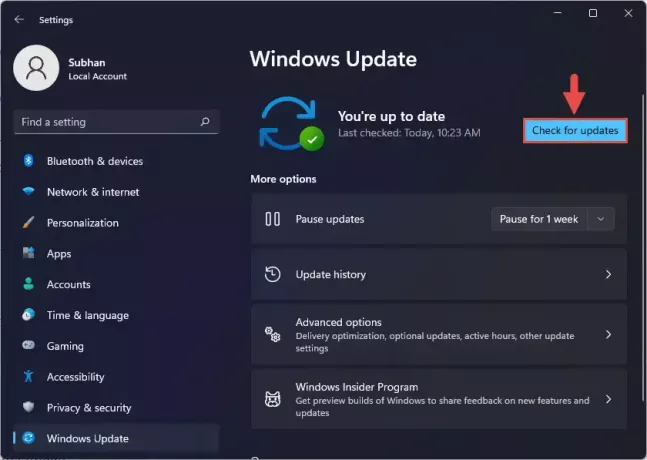
- Potom uvidíte nasledujúce aktualizácie dostupné pod Dostupné aktualizácie na stiahnutie:
Windows 11 Insider Preview 22567.1 (ni_release)Update Stack Package - (Version 922.217.1211.0)
Kliknite Stiahnite a nainštalujte všetko nad týmito možnosťami.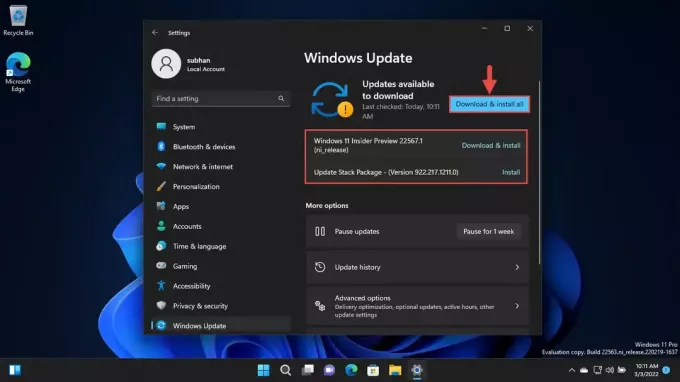
- Keď je aktualizácia nainštalovaná, kliknite Inštalácia pred balíkom Update Stack Package.
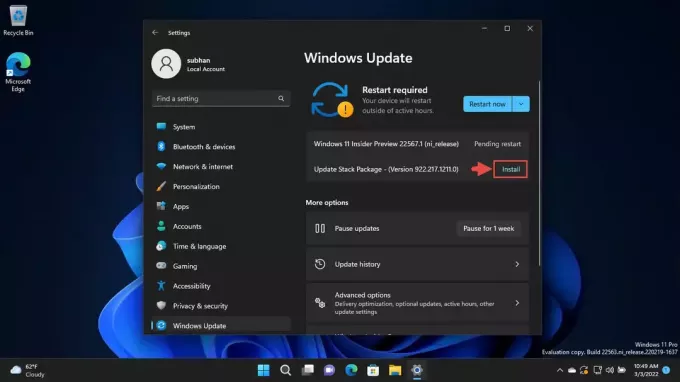
- Keď je nainštalovaný aj ten, kliknite Reštartuj teraz dokončiť inštalácie.

Po reštartovaní počítača si môžete overiť, či bol operačný systém aktualizovaný zadaním víťaz v dialógovom okne Rundialóg.
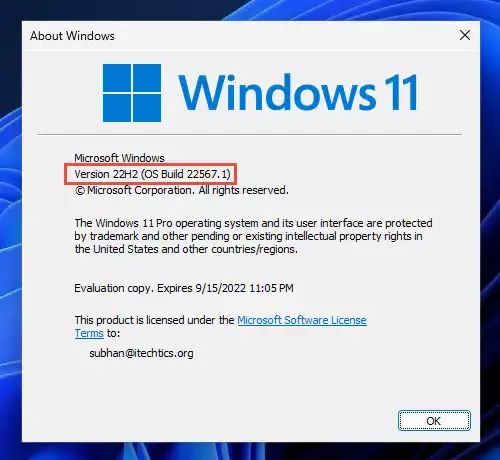
Vrátenie/odstránenie aktualizácie Windows 11 Insider Preview
Ak si z nejakého dôvodu nechcete ponechať nainštalovanú aktualizáciu ukážky, vždy môžete vrátiť späť na predchádzajúcu zostavu operačného systému. To je však možné vykonať iba v priebehu nasledujúcich 10 dní po inštalácii novej aktualizácie.
Ak sa chcete vrátiť po 10 dňoch, budete musieť použite tento trik.
Čistenie po inštalácii aktualizácií systému Windows
Ak chcete po inštalácii aktualizácií systému Windows ušetriť miesto, môžete spustiť nasledujúce príkazy jeden po druhom v Príkazový riadok s oprávneniami správcu:
dism.exe /Online /Cleanup-Image /AnalyzeComponentStoredism.exe /Online /Cleanup-Image /StartComponentCleanup
Niektoré dôležité informácie týkajúce sa Windows 11 Insider Preview:
Stiahnite si Windows 11 Insider Preview SDK
Windows ADK Insider Preview – zostava 22567
Predinštalačné prostredie systému Windows pre zostavu 22567
História aktualizácií Windows 11 Insider Preview
| Stavať | Dátum vydania | Pridané funkcie |
|---|---|---|
| Windows 11 zostava 25227 | 19-10-22 | Vylepšenia správy služby Windows Update, ukážka kontextovej upútavky v obchode Microsoft Store, monoline ikony na paneli miniaplikácií. |
| Windows 11 zostava 25217 | 6. októbra - 22 | Podporuje miniaplikácie tretích strán, nové možnosti videohovorov na paneli úloh, cloudové návrhy IME v zjednodušenej čínštine a vylepšenia obchodu Microsoft Store |
| Windows 11 zostava 25211 | 29. septembra - 22 | Nové nastavenia miniaplikácií a výber miniaplikácií, nové prostredie Outlooku pre Windows, Správca úloh v kontextovej ponuke panela úloh |
| Windows 11 zostava 25206 | 21. septembra - 22 | Obmedzovač overovacej frekvencie SMB a dynamická obnovovacia frekvencia |
| Windows 11 zostava 25201 | 14. septembra - 22 | Rozšíriteľná tabuľa miniaplikácií a možnosť prihlásenia v miniaplikácii Game Pass |
| Windows 11 zostava 25197 | 8. septembra - 22 | Panel úloh optimalizovaný pre tablet bol obnovený, v aplikácii Nastavenia zavedené animované ikony, aktualizované ikony na paneli úloh |
| Windows 11 zostava 25193 | 1. septembra - 22 | Nová podpora Braillovho písma pre správu predplatného Moderátora a Xbox z aplikácie Nastavenia |
| Windows 11 zostava 25188 | 24. augusta-22 | Inteligentná dotyková klávesnica pri odpojení fyzickej klávesnice |
| Windows 11 zostava 25169 | 28-júl-22 | Pridaná funkcia uzamknutia aplikácie |
| Windows 11 zostava 25126 | 25. mája - 22 | Vylepšená stránka s nastaveniami účtu |
| Windows 11 zostava 25120 | 18-máj-22 | Pridaná miniaplikácia vyhľadávania na pracovnej ploche/ |
| Windows 11 zostava 25115 | 11-máj-22 | Pridaná funkcia navrhovaných akcií |
| Windows 11 zostava 22616 | 5. mája - 22 | Vylepšená lišta ovládača Xbox |
| Windows 11 zostava 22598 | 13-apríl-22 | Vylepšený Windows Media Player, predvolené pozadie Windows Spotlight |
| Windows 11 zostava 22593 | 6-apríl-22 | Domovská stránka Prieskumníka Windows |
| Windows 11 zostava 22579 | 18-mar-22 | Umožňuje pomenovanie priečinkov ponuky Štart |
| Windows 11 zostava 22572 | 9-mar-22 | Predstavujeme Microsoft Family a Clipchamp |
| Windows 11 zostava 22567 | 2-mar-22 | Smart App Control, Zameriava sa na obnoviteľnú energiu |
| Windows 11 zostava 22557 | 16.-22. februára | Priečinky pripnutých aplikácií, DnD, Focus, Živé titulky, rýchly prístup k aplikáciám pre Android, pripnutie súborov do Rýchly prístup a ďalšie. |



